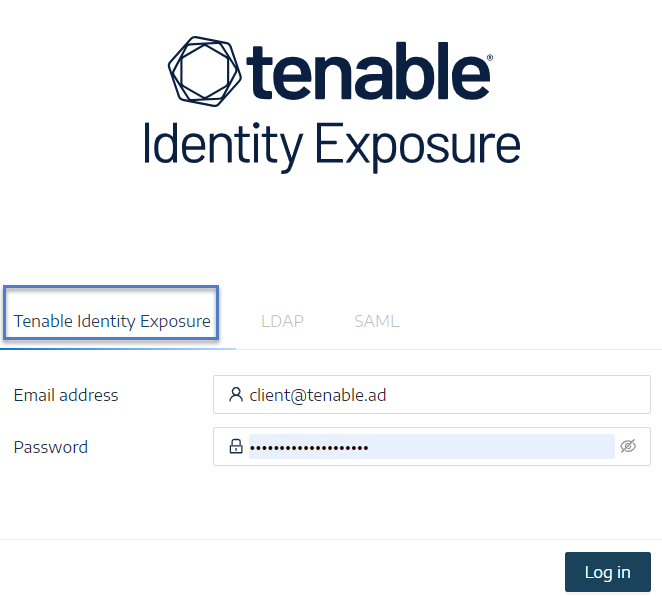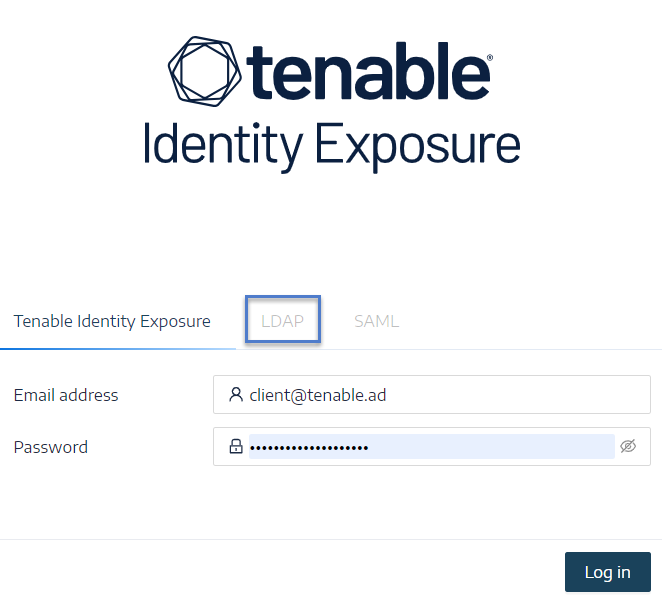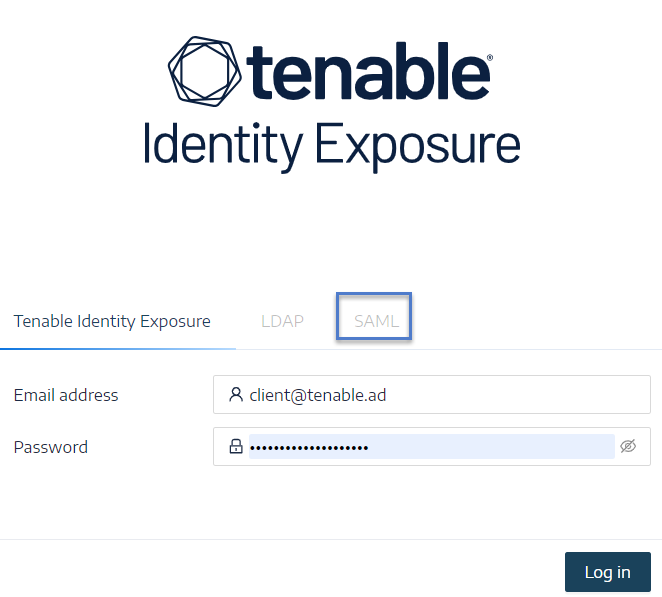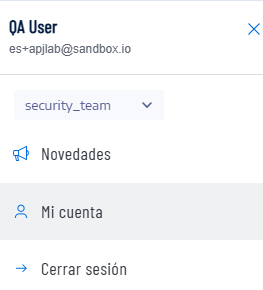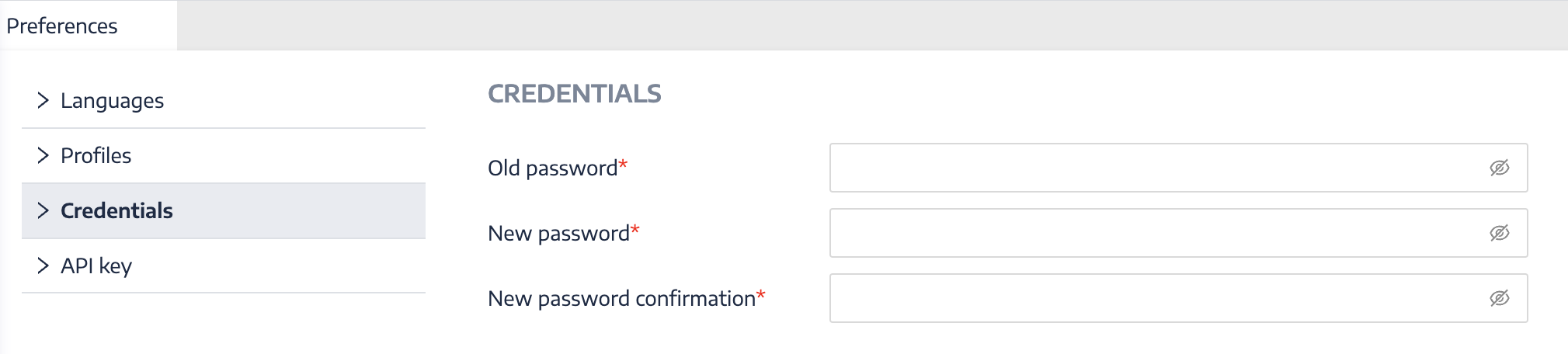Iniciar sesión en Tenable Identity Exposure
Puede acceder a la aplicación web de Tenable Identity Exposurea través de una URL de cliente.
Para iniciar sesión en Tenable Identity Exposure, seleccione una de las siguientes opciones:
Para iniciar sesión en su cuenta de Tenable Identity Exposure :
-
En cualquier navegador, escriba la dirección URL del cliente (por ejemplo: cliente.tenable.ad) en la barra de direcciones.
Aparece la ventana Iniciar sesión.
-
Haga clic en la pestaña Tenable Identity Exposure.
-
Escriba su dirección de correo electrónico.
-
Escriba la contraseña.
-
Haga clic en Iniciar sesión.
Se abre la página de Tenable Identity Exposure.
Para iniciar sesión con LDAP:
-
En cualquier navegador, escriba la dirección URL del cliente (por ejemplo: cliente.tenable.ad) en la barra de direcciones.
Aparece la ventana Iniciar sesión.
-
Haga clic en la pestaña LDAP.
-
Escriba el nombre de su cuenta de LDAP.
-
Escriba la contraseña de LDAP.
-
Haga clic en Iniciar sesión.
Se abre la página de Tenable Identity Exposure.
Para iniciar sesión con SAML:
-
En cualquier navegador, escriba la dirección URL del cliente (por ejemplo: cliente.tenable.ad) en la barra de direcciones.
Aparece la ventana Iniciar sesión.
-
Haga clic en la pestaña SAML.
-
Haga clic en el vínculo al proveedor de identidad (IdP).
Tenable Identity Exposure lo redirecciona al servidor SAML para la autenticación.
-
Escriba las credenciales de su empresa en el IdP.
Se lo redirigirá a Tenable Identity Exposure como usuario que inició sesión.
-
En Tenable Identity Exposure, haga clic en el ícono del perfil de usuario en la esquina superior derecha.
Aparece un submenú.
-
Seleccione Mi cuenta.
Aparece la página Preferencias.
-
En Preferencias, haga clic en Credenciales.
-
En Contraseña anterior, escriba la contraseña anterior.
-
En Contraseña nueva, escriba una contraseña nueva. Cumpla con las siguientes reglas de complejidad de contraseñas, que se alinean con las exigidas para las cuentas de Tenable One:
-
Debe tener una longitud mínima de 12 caracteres.
-
Debe contener al menos uno de cada elemento de los siguientes:
-
Letra mayúscula (A-Z)
-
Letra minúscula (a-z)
-
Número (0-9)
-
Carácter especial (por ejemplo, !, @, #, $)
-
-
No puede contener la cadena verysecure para evitar la reutilización de la contraseña predeterminada anterior (verySecure1!).
-
-
En el cuadro Confirmación de contraseña nueva, vuelva a escribir la nueva contraseña.
-
Haga clic en Guardar.
Un mensaje confirma que Tenable Identity Exposure cambió la contraseña.
-
En Tenable Identity Exposure, haga clic en el ícono de usuario.
Aparece un submenú.
-
Haga clic en Cerrar sesión.
Tenable Identity Exposure vuelve a la página “Iniciar sesión”.